Cara Mengatur dan Menyesuaikan Saluran YouTube Anda
Setelah Anda membuat saluran YouTube, ada beberapa cara untuk menyesuaikan dan mengedit saluran Anda melalui YouTube Studio. Inilah yang harus dilakukan jika Anda perlu mengubah urutan video saluran YouTube, mengedit beranda, mengubah deskripsi saluran, dan banyak lagi.
Gunakan YouTube di komputer desktop melalui browser web untuk membuat modifikasi lanjutan pada saluran YouTube Anda.
Cara Masuk ke Saluran YouTube Anda
Saluran YouTube Anda dilampirkan ke akun youtube, sehingga mudah diakses.
-
Pergi ke YouTube.com di browser web dan pilih Masuk untuk masuk ke akun YouTube Anda.
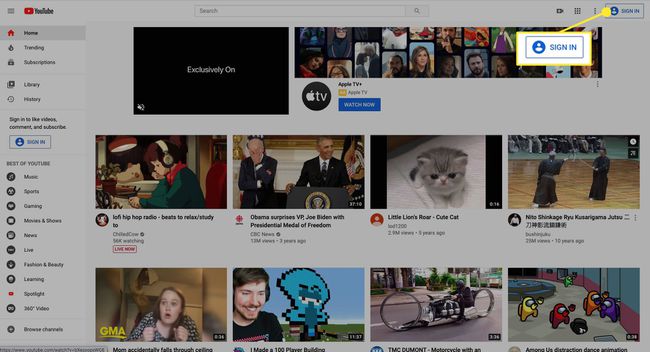
-
Pilih gambar profil atau ikon akun Anda di sudut kanan atas.
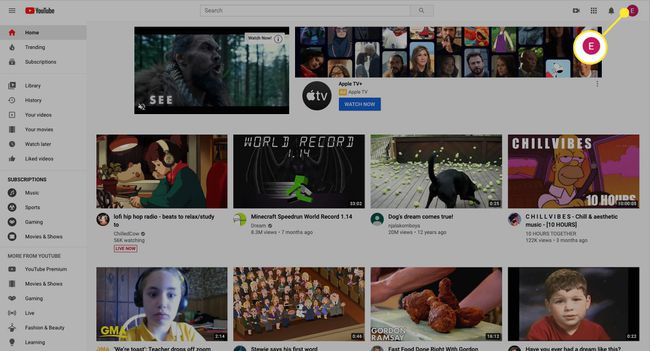
-
Pilih YouTube Studio untuk membuka dasbor saluran Anda.
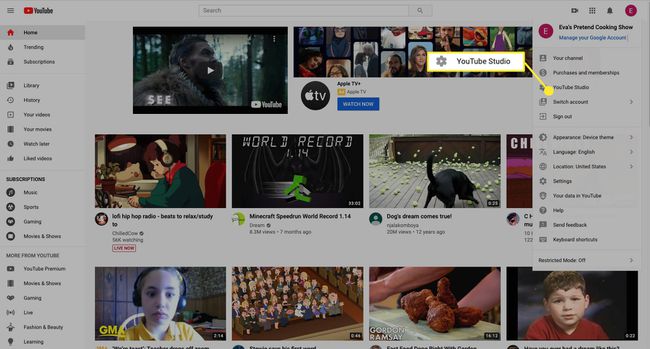
-
Di dasbor YouTube Studio saluran YouTube, Anda dapat mengubah dan mengedit saluran kapan saja.
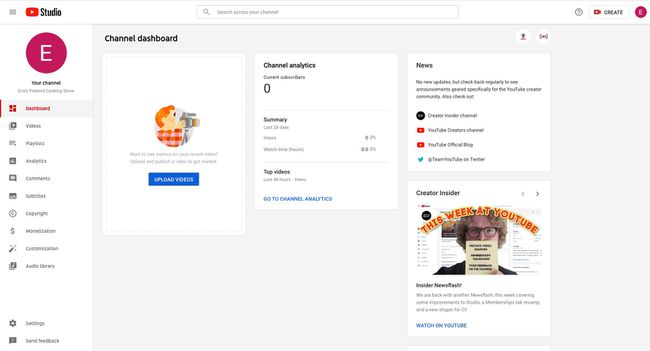
Cara Mengatur Penyesuaian Saluran Dasar
Saat menyiapkan saluran YouTube, Anda membuat keputusan tentang deskripsi dan aspek lain dari saluran Anda. Sangat mudah untuk membuat perubahan kapan saja dan menyesuaikan saluran Anda. Berikut cara kerjanya.
-
Dari menu sebelah kiri, pilih Kustomisasi.
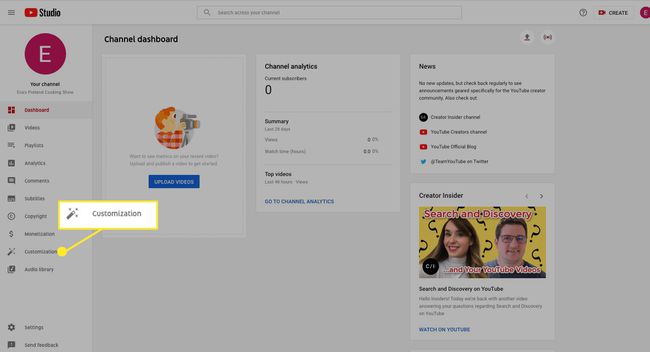
-
Di bawah Tata Letak tab dan Sorotan Video bagian, pilih Menambahkan untuk menambahkan cuplikan pratinjau yang dapat dilihat oleh orang yang belum berlangganan saluran Anda.
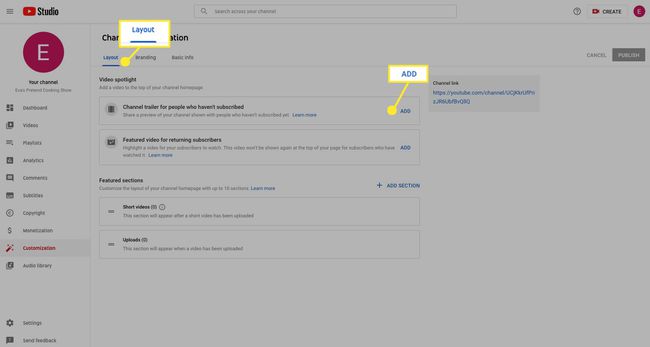
-
Dibawah Video Unggulan untuk Pelanggan yang Kembali, Pilih Menambahkan untuk menambahkan video yang akan dilihat pelanggan Anda saat mereka kembali ke saluran Anda.
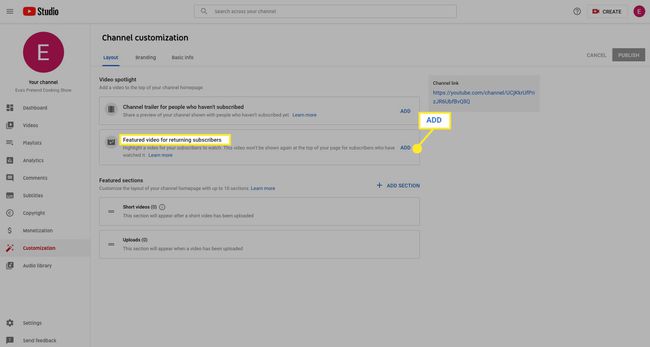
-
Dibawah Bagian Unggulan, Pilih Tambahkan Bagian untuk lebih menyesuaikan tata letak beranda saluran.
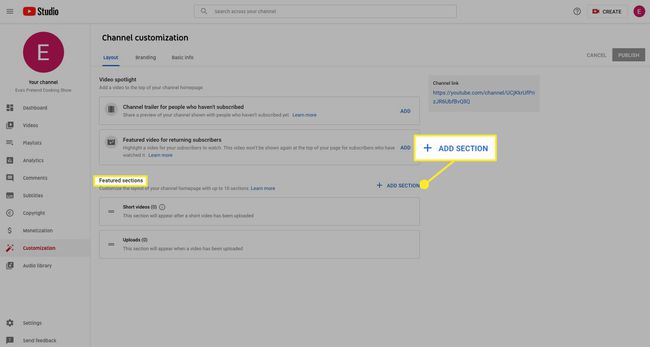
-
Anda dapat menambahkan hingga 10 bagian untuk saluran, termasuk Unggahan Populer, Siaran Langsung Sebelumnya, Livestream Mendatang, dan banyak lagi.
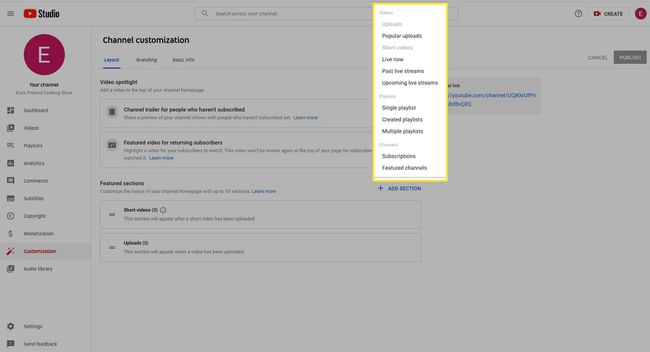
-
Pergi ke merek tab untuk opsi penyesuaian lainnya.
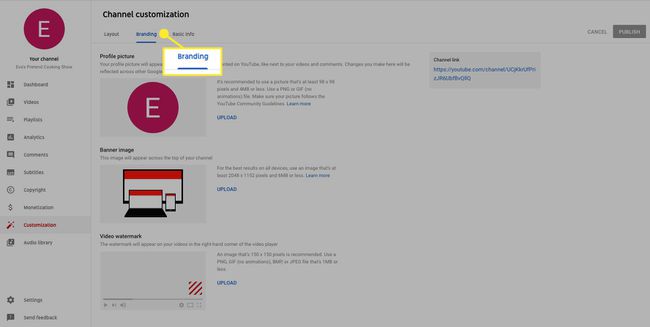
-
Dibawah Gambar profil, Pilih Mengunggah untuk menambah atau mengubah gambar profil saluran Anda.
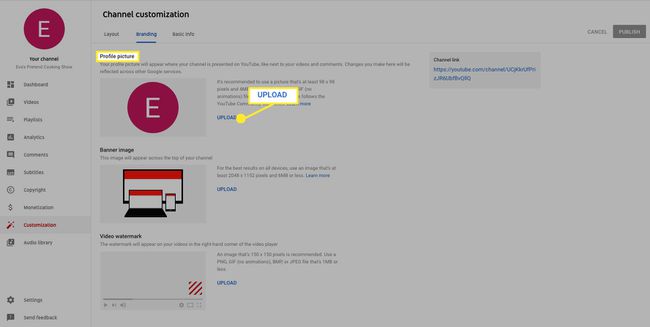
-
Dibawah Gambar Spanduk, Pilih Mengunggah untuk menambahkan spanduk khusus ke saluran.
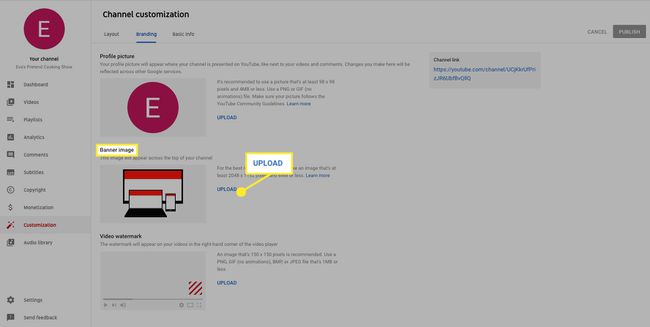
-
Dibawah Tanda Air Video, Pilih Mengunggah untuk menambahkan tanda air khusus yang muncul di sudut kanan video Anda.
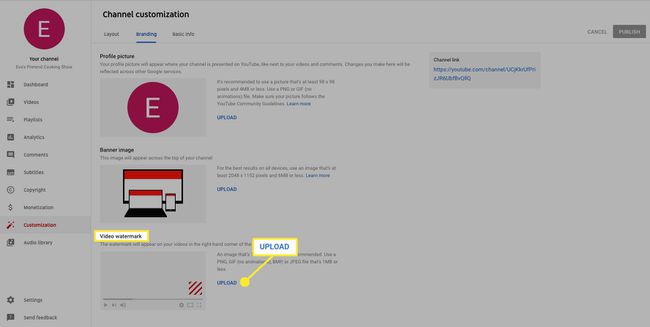
-
Pergi ke Info dasar tab untuk mengedit nama dan deskripsi saluran. Pilih Edit Nama Saluran (terlihat seperti pena) untuk mengubah nama saluran, lalu masukkan deskripsi.
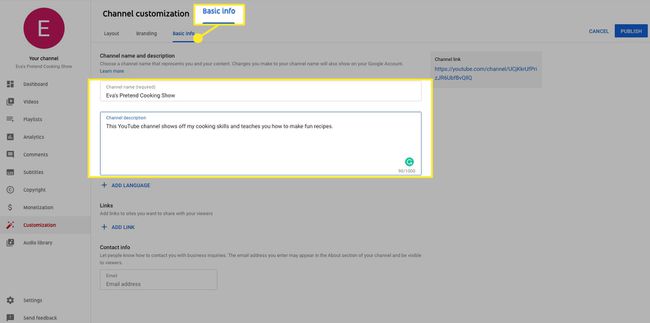
-
Pilih Tambahkan Bahasa untuk menerjemahkan deskripsi saluran.
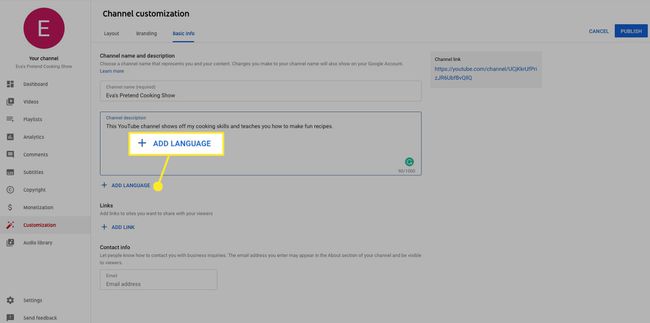
-
Pilih bahasa untuk menerjemahkan deskripsi.
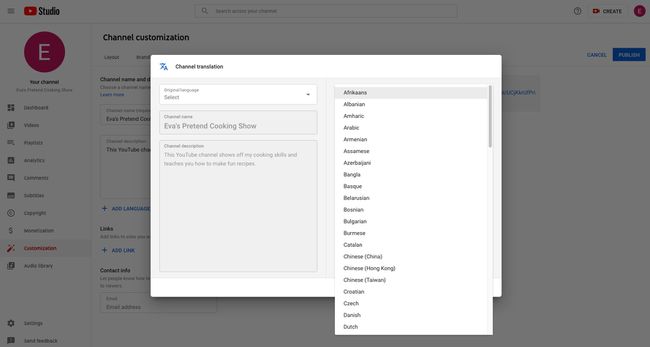
-
Dibawah Tautan, Pilih Tambahkan Tautan untuk menambahkan tautan ke situs web yang mungkin dinikmati pelanggan Anda.
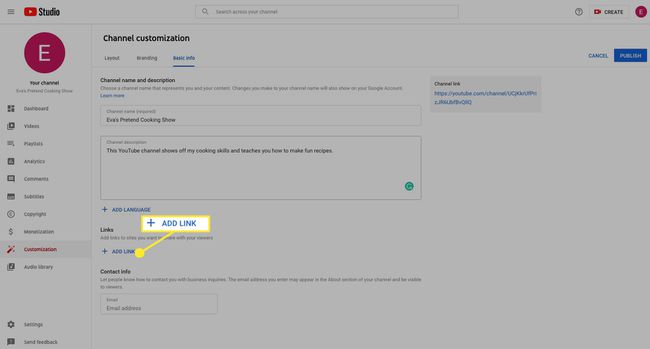
-
Dibawah Info kontak, tambahkan alamat email agar pelanggan dan pihak berkepentingan lainnya dapat menghubungi Anda.
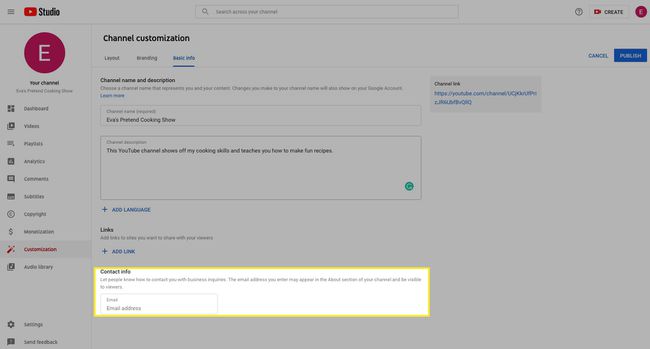
Cara Mengatur Video Anda
Setelah Anda mengupload video, akses video tersebut kapan saja untuk mengedit deskripsinya, menambahkan filter, dan banyak lagi.
-
Dari menu di sebelah kiri dasbor, pilih Video.

-
Dibawah Unggah, video yang Anda unggah ke saluran Anda akan muncul.
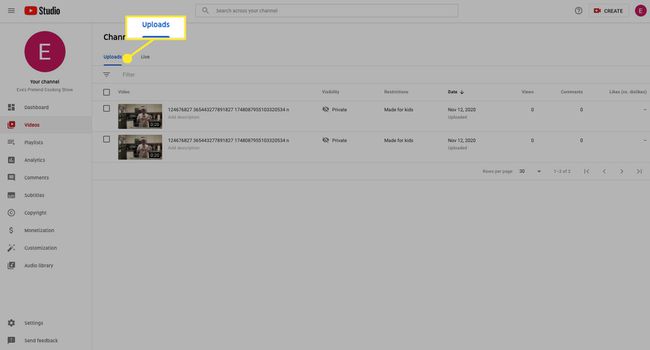
-
Centang kotak di samping video untuk memilihnya, lalu pilih Sunting dari menu di atas.
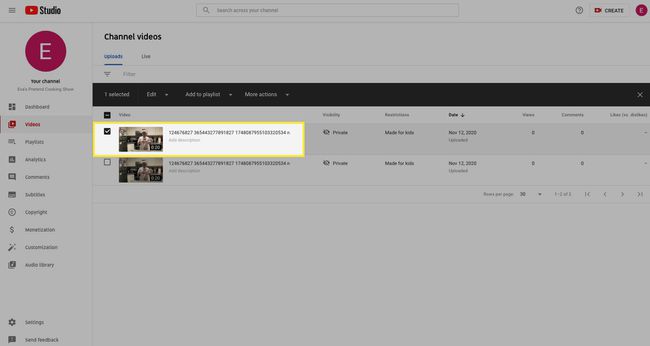
-
Pilih kategori mana pun untuk mengedit judul, tag, deskripsi, visibilitas video, dan lainnya.
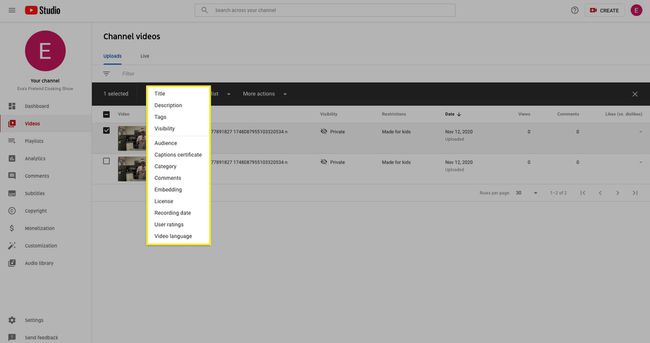
-
Pilih Tambahkan ke Daftar Putar untuk menambahkan video ini ke daftar putar.
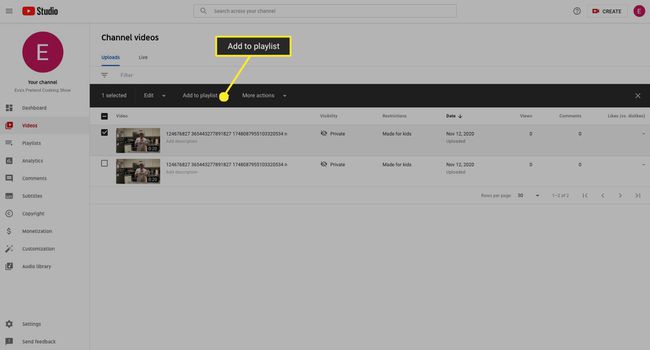
-
Pilih Lebih Banyak Tindakan untuk mengunduh atau menghapus video.
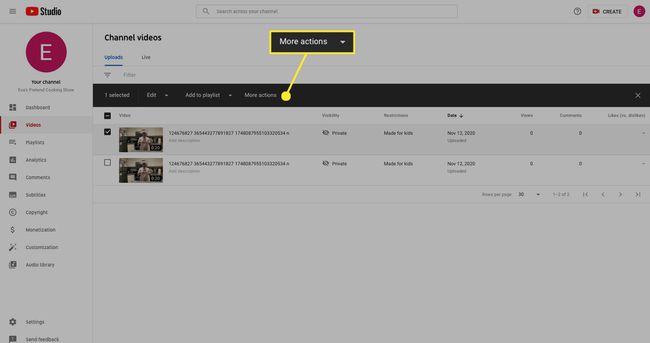
-
Pilih rincian (ikon pena) di samping video yang dipilih untuk mengedit detailnya.
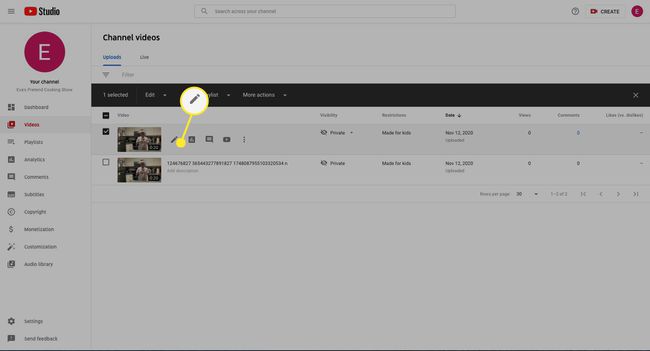
-
Kelola detail video dengan menambahkan judul, deskripsi, dan gambar mini, atau menambahkannya ke daftar putar, mengatur pemirsa dan keterlihatan, dan banyak lagi.
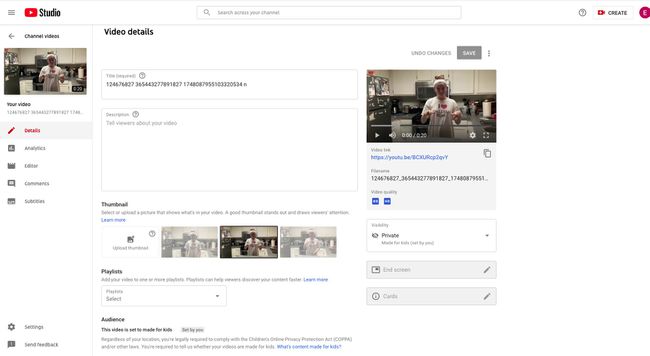
-
Untuk menyusun ulang video di daftar Anda, arahkan kursor ke video dan pilih dan tahan Pilihan (tiga titik). Klik dan seret video ke tempat yang Anda inginkan dalam daftar.
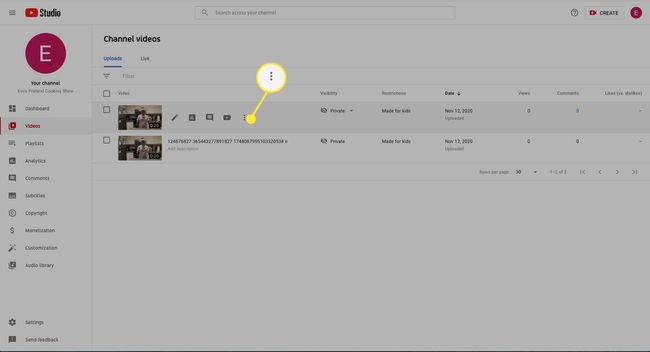
-
Pilih Pilihan untuk mengedit judul dan deskripsi video, mendapatkan tautan yang dapat dibagikan, atau mengunduh atau menghapus video.
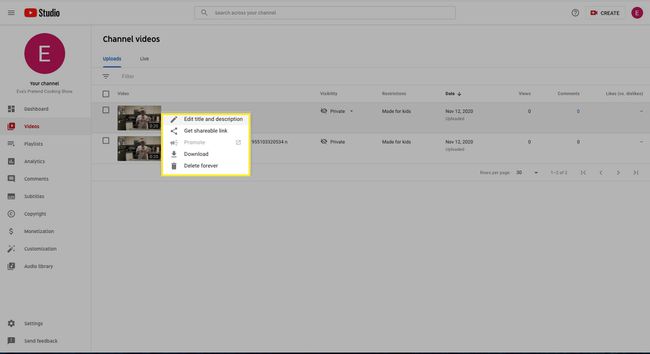
Ubah atau Sesuaikan Pengaturan Saluran Anda
Ubah atau tambahkan berbagai pengaturan dengan mudah ke saluran YouTube Anda. Berikut ini beberapa pengaturan saluran dasar.
-
Dari menu sebelah kiri, pilih Pengaturan.
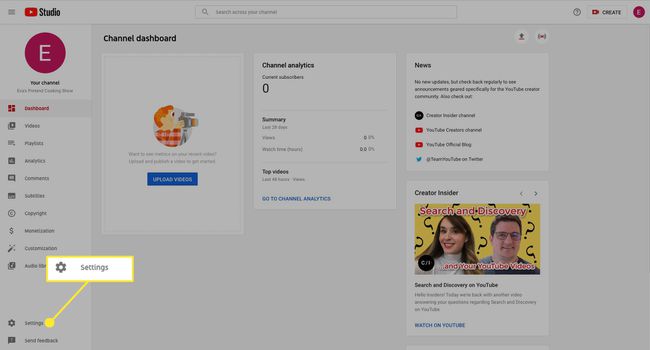
-
Pilih Saluran dan pergi ke Info dasar tab untuk memilih negara tempat tinggal Anda dan menambahkan kata kunci dasar untuk saluran tersebut.
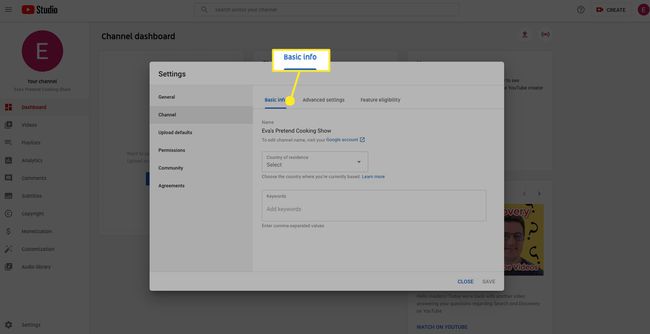
-
Pilih CanggihPengaturan untuk memilih apakah Anda ingin menyetel saluran sebagai OK untuk anak-anak, atau meninjau video berdasarkan kasus per kasus agar sesuai untuk anak.
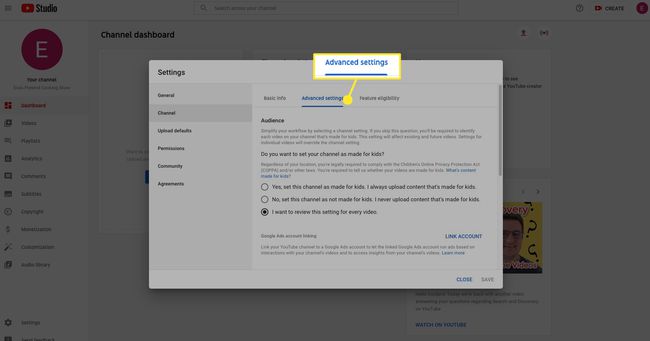
-
Gulir ke bawah untuk opsi untuk menautkan akun Google, pilih Jangan Tunjukkan Kata-kata yang Berpotensi Tidak Pantas dalam teks yang dibuat secara otomatis, dan untuk Nonaktifkan Iklan Berbasis Minat.
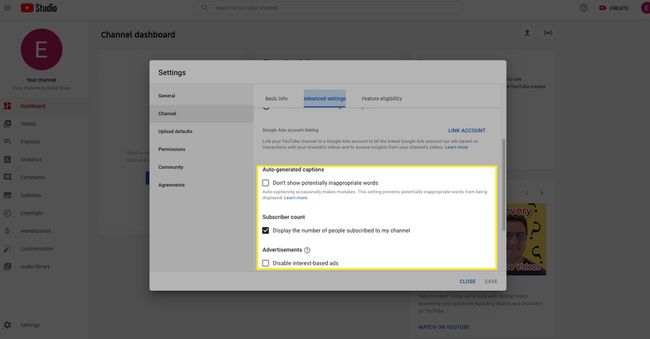
-
Pilih Kelayakan Fitur untuk mempelajari lebih banyak fitur yang mungkin didukung saluran.
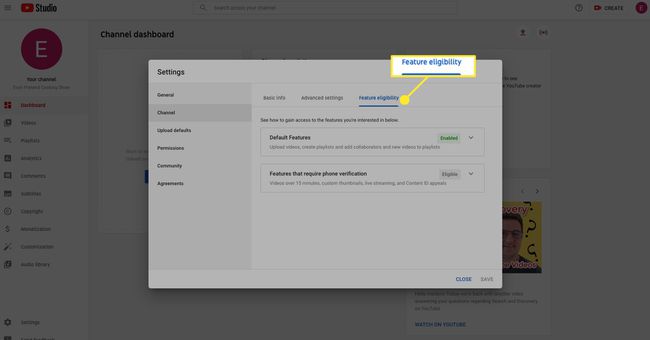
Jelajahi lebih banyak fitur dan pengaturan saluran lanjutan saat saluran Anda mendapatkan pelanggan dan pemirsa.
